-Рубрики
- Vue -Видео уроки (1)
- ДИЗАЙН основы (3)
- HTML и всё для блога (18)
- Генераторы Программы (5)
- Английский язык (84)
- Фразы и вопросы для поддержания разговора. (4)
- ДАЧА (17)
- ДЛЯ ДУШИ... (47)
- Интересные книги (1)
- мультики (8)
- Мысли (2)
- поиграем (11)
- Стихи (23)
- ЖЕНСКИЕ ЗАМОРОЧКИ (211)
- Здоровье (55)
- Быстрая кулинария (98)
- Заготовки на зиму (1)
- Карвинг (4)
- Кофе и шоколад (20)
- Украшения (2)
- Шпаргалки для дома (11)
- КЛИПАРТЫ (39)
- Фракталы (4)
- МАНИПУЛЯЦИИ МЫСЛИ (искусство) (11)
- НЕПОЗНАННОЕ (12)
- ОРИГАМИ (10)
- (1)
- РАЗДЕЛИТЕЛИ (2)
- Разное (19)
- СКРАП (2)
- Флеш (42)
- от βЄДЄΗЄЙ (10)
- от daf53 (5)
- от MIF (5)
- от Валерий (5)
- Флеш-Аквариум (8)
- ФЛЕШ УРОКИ (13)
- Sothink SWF Quicker-уроки от Legionary (4)
- Уроки Sothink SWF Easy (8)
- ФОНЫ (16)
- ФОТОCЪЁМКА (42)
- Canon (14)
- Снимаем портрет (5)
- ФОТООБРАБОТКА (105)
- Dodge and Burn (3)
- Lightroom (7)
- Александр Ипполитов (2)
- Выделение волос (2)
- Коррекция цвета (3)
- Ретушь (24)
- Тонирование (12)
- Эффекты (22)
- ФШ Анимация (26)
- ФШ БАЗОВЫЕ УРОКИ (85)
- Демиарт (ссылки) (6)
- коллажи (22)
- текст эффекты (10)
- Тень Освещение (11)
- ФШ ВИДЕО уроки (44)
- Коллаж (13)
- уроки Давыдовой Екатерины (5)
- Шар (3)
- ФШ Глиттеры (3)
- ФШ ДОПОЛНЕНИЯ (40)
- Action (2)
- Градиенты (1)
- Кисти (Brushes ) (11)
- маски (8)
- плагины (15)
- стили (1)
- Текстура (2)
- ФШ МОИ ПОДЕЛКИ (108)
- Коллаж (45)
- Открытки (15)
- По урокам Г.Петровой (18)
- Фотоэффект (30)
- ФШ РАБОТЫ МАСТЕРОВ (12)
- ФШ Рамки (6)
- ФШ уроки Галины Петровой (27)
- Анимация (5)
- ФШ уроки Ольги Бор.Millada_Kataleya (6)
- ЮМОР (16)
-Поиск по дневнику
-Подписка по e-mail
-Постоянные читатели
-Статистика
Cоздание композиции в фотографиях |
Удачная композиция - залог успеха и руководствуясь простыми правилами можно из обыкновенной фотографии сделать что-то большее, что будет приковывать взгляд и вызывать чувства при просмотре. Я покажу Вам на практике как можно легко создать интересные композиции, как говориться - "меньше слов, больше дела", так и поступим :)
Мы будем использовать руководство, которое поможет Вам понять, находится ли объект в нужной зоне, или же его нужно подвинуть, повернуть или обрезать фотографию. Старайтесь компоновать кадр так, чтобы сюжетно важная часть снимка располагалась в "силовых точках" или вдоль направляющих линий, тогда и взгляд точно будет прикован к снимку.
Вот так выглядят наши шаблоны с направляющими и "силовыми точками":
1.

«»
2.
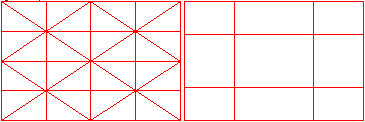
3.
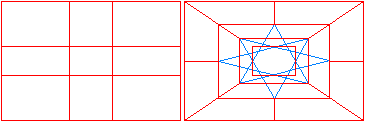
Скачать формы (Shapes) в формате: .csh
Как ими пользоваться?
1. Открываем фотографию в Adobe Photoshop.

2. На панели инструментов находим Custom Shape Tool (U)
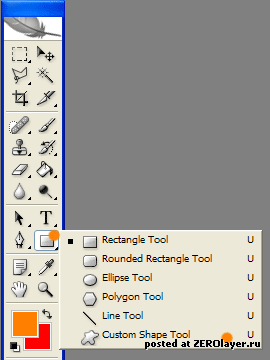
3. Загрузим наши формы: для этого на верхней панеле свойств форм находим кнопочку Shape (с изображением формы), кликаем, появляется выпадающее меню со всеми доступными формами. Находим малеьную круглую кнопочку со стрелкой справа, кликаем, появляется еще одно выпадающее меню со списком действий, кликаем по Load Shapes, в появившемся окне указываем на файл из архива Geometrical_Guides.csh
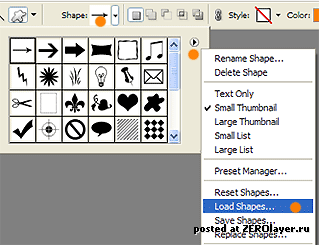
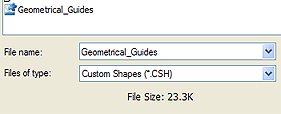
4. Нажмите еще раз кнопку с формами и выберите из вновь загруженного файла нужную форму для работы.
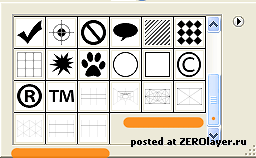
5. "Натяните" нужную форму на фотографию удерживая кнопку Shift на клавиатуре - это позволит сохранить пропорции сетки.
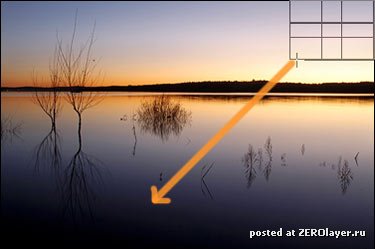
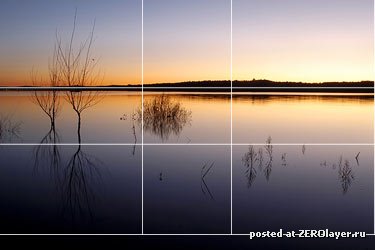
6. Эта сетка будет нарисована на новом слое, так что Вы можете удалить или отключить ее когда закончите.
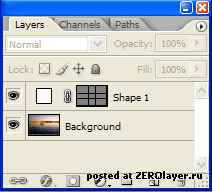
Немного примеров, для ясности картины ;)
Golden Ratio:
1.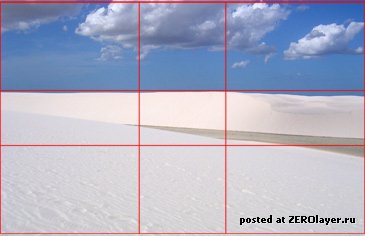
2.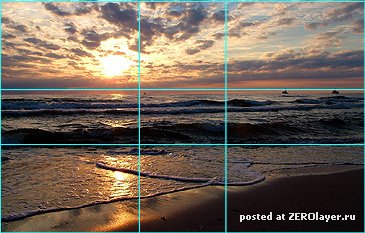
3.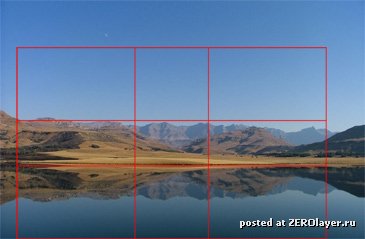
4.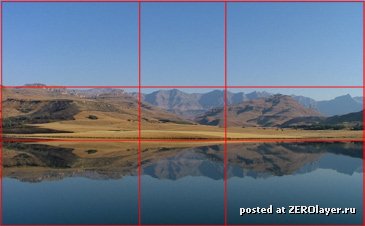
5.
Root Five:
1.
2.
3.
Golden Ratio derivates:
1.
2.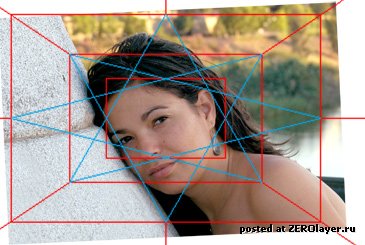
3.
Автор: LuLu
ZEROlayer.ru
Мы будем использовать руководство, которое поможет Вам понять, находится ли объект в нужной зоне, или же его нужно подвинуть, повернуть или обрезать фотографию. Старайтесь компоновать кадр так, чтобы сюжетно важная часть снимка располагалась в "силовых точках" или вдоль направляющих линий, тогда и взгляд точно будет прикован к снимку.
Вот так выглядят наши шаблоны с направляющими и "силовыми точками":
1.

«»
2.
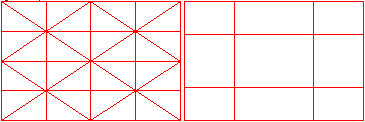
3.
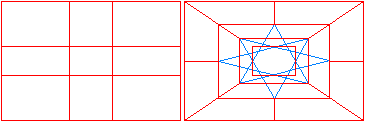
Скачать формы (Shapes) в формате: .csh
Как ими пользоваться?
1. Открываем фотографию в Adobe Photoshop.

2. На панели инструментов находим Custom Shape Tool (U)
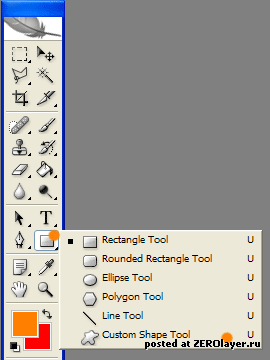
3. Загрузим наши формы: для этого на верхней панеле свойств форм находим кнопочку Shape (с изображением формы), кликаем, появляется выпадающее меню со всеми доступными формами. Находим малеьную круглую кнопочку со стрелкой справа, кликаем, появляется еще одно выпадающее меню со списком действий, кликаем по Load Shapes, в появившемся окне указываем на файл из архива Geometrical_Guides.csh
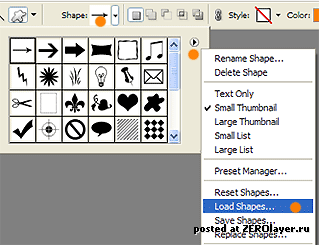
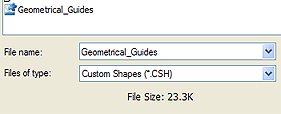
4. Нажмите еще раз кнопку с формами и выберите из вновь загруженного файла нужную форму для работы.
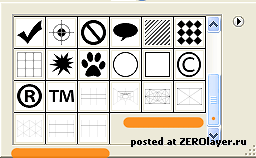
5. "Натяните" нужную форму на фотографию удерживая кнопку Shift на клавиатуре - это позволит сохранить пропорции сетки.
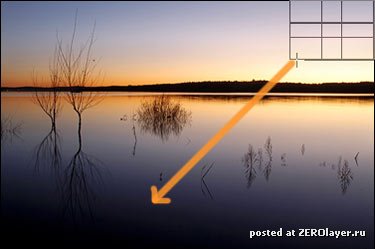
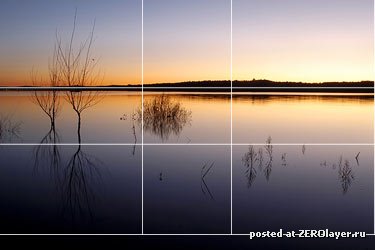
6. Эта сетка будет нарисована на новом слое, так что Вы можете удалить или отключить ее когда закончите.
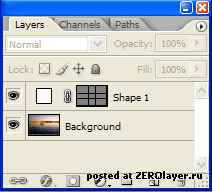
Немного примеров, для ясности картины ;)
Golden Ratio:
1.
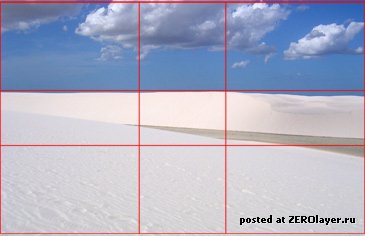
2.
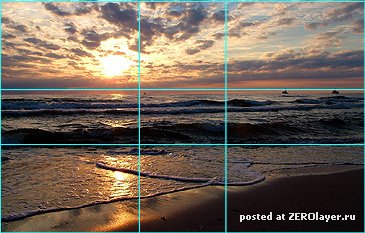
3.
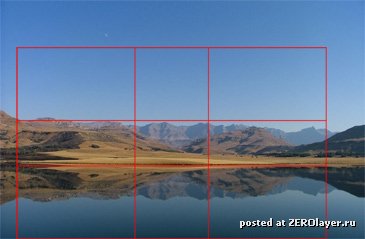
4.
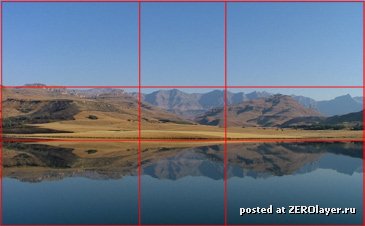
5.

Root Five:
1.

2.

3.

Golden Ratio derivates:
1.

2.
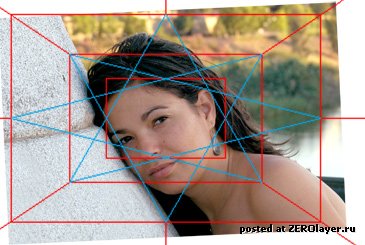
3.

Автор: LuLu
ZEROlayer.ru
Серия сообщений "Тень Освещение":
Часть 1 - Правильная тень
Часть 2 - Приемы по улучшению дизайна при помощи света
...
Часть 7 - Темный Цвет Фотоэффект
Часть 8 - Свет. Освещение.Тень.
Часть 9 - Cоздание композиции в фотографиях
Часть 10 - Прорисовка света и тени в портретном снимке.
Часть 11 - Эффект объёмного света
| « Пред. запись — К дневнику — След. запись » | Страницы: [1] [Новые] |






